Com uma conta na Timely conta, você pode facilmente criar um belo e interativo calendário com eventos e widgets para o seu site Weebly. Incorporar o snippet de código no back-end do seu site leva apenas alguns cliques. Quaisquer atualizações e alterações feitas no calendário ou nos eventos ficam visíveis para o seu público instantaneamente. Além disso, o calendário online oferece uma maneira fácil de lidar com reservas, reservas e venda de ingressos para seus eventos. Continue lendo para saber como adicionar um calendário de eventos e widgets a um site Weebly.
1. O que é o Weebly?
Weebly é um sistema de gerenciamento de conteúdo (CMS) usado para ajudar as pessoas a criar, desenvolver e gerenciar sites. O Weebly oferece uma interface intuitiva e amigável para criar sites personalizados e adicionar vários tipos de conteúdo, como blogs, lojas online, galerias e formulários de contato.
O recurso de arrastar e soltar facilita a criação da página da Web exatamente como desejada, com controle total de tamanhos de fonte, cores, layout etc. Além disso, com o Weebly, é possível integrar vários aplicativos, widgets, plug-ins e recursos para personalização fácil.
Se você pretende ter um calendário em seu site Weebly, este post mostrará como adicionar Timely calendário de eventos para uma página da Web do Weebly. Continue lendo e aprenda isso com mais detalhes.
2. Calendário Completo vs Incorporação de Widgets
Como organizador de eventos, você pode colher todos os benefícios de Timely calendário de eventos. Nossos agentes de plataforma de gerenciamento de gerenciamento de eventos oferece recursos poderosos para ajudá-lo a organizar, promover e monetizar eventos no Weebly. Você pode personalizar seu calendário escolhendo entre mais de uma dúzia visualizações de calendário, bem como recriá-los em uma exibição de calendário completo ou em um mini widget de calendário menor.
Um calendário em grande escala geralmente ocupa toda a página do Weebly e possui uma variedade de funções de calendário. Por exemplo, pesquisa de data e palavra-chave, assinatura de calendário e filtros.
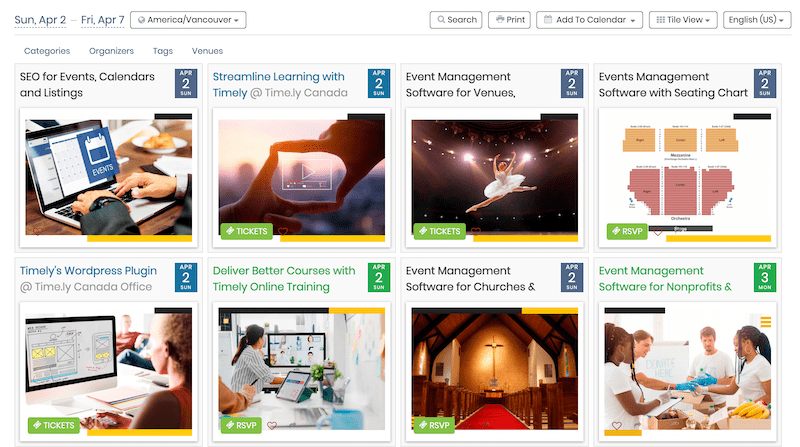
Em comparação, as exibições do widget do mini calendário são menores e requerem menos espaço na página. Além disso, eles têm menos funções. Por exemplo, exibição limitada de eventos futuros, sem recursos de pesquisa ou filtragem.


Além disso, você pode incrementar o design do seu site Weebly com eventos selecionados exibidos em um deslizante or carrossel ferramenta. Esses widgets definitivamente fornecem aos visitantes uma maneira bonita e envolvente de explorar seus eventos.
Todas as opções podem ser incorporadas sozinhas ou juntas, proporcionando ao seu público uma experiência de navegação única.
3. Como adicionar exibições de calendário completo a uma página do Weebly
Depois de obter seu código de instalação, você está pronto para integrar seu Timely calendário de eventos em sua página do Weebly. Se precisar de ajuda para criar seu código de incorporação, consulte o artigo Como configurar o código de incorporação para o seu Timely Calendário.
Veja abaixo as instruções para integrar Timely calendário em seu site Weebly:
- Faça login na sua conta do Weebly.
- Selecione a página onde você deseja instalar o seu Timely calendário.
- Arraste o elemento Código Embed para sua página onde quer que o calendário apareça.
- Clique dentro do Código Embed elemento e selecione Editar HTML personalizado.
- Em seguida, cole o Timely código de incorporação criado anteriormente.
- Publique sua página ou salve as alterações.
- Em seguida, vá para o front-end do seu site Weebly. Lá você verá que seu Timely calendar foi instalado corretamente, de acordo com as configurações do código de incorporação. Se você ainda não vê o calendário, tente sair do Weebly.
4. Como adicionar widgets a um site Weebly
Antes de adicionar qualquer Timely widget para o seu site Weebly, incluindo exibições de mini calendário, sliders e carrosséis widgets, primeiro você precisa criar os códigos de incorporação apropriados. Leia as postagens do guia do usuário abaixo para se familiarizar com a criação desses códigos:
- Como configurar o código de incorporação para exibições de widget de calendário
- Como configurar o código de incorporação para controles deslizantes de evento
- Como configurar o código incorporado para o carrossel de eventos
Quando tiver os códigos de incorporação prontos, use as mesmas instruções acima para adicioná-los à página da Web desejada do Weebly. Apenas certifique-se de alterar as dimensões da seção incorporável da página com antecedência. Isso garantirá que o widget seja exibido no lugar certo da página.

Esperamos que este guia do usuário tenha ajudado você a aprender como adicionar um calendário de eventos aos sites e páginas do Weebly. Se desejar, você pode até usar Timely calendário para aceitar reservas e inscrições, assim como vender ingressos para seus eventos, diretamente de seu próprio site.
Para obter mais informações do usuário, acesse nosso Central de Ajuda. Se você tiver alguma dúvida, fique à vontade para entre em contato conosco. Como alternativa, você pode abrir um ticket de suporte no seu Timely conta.